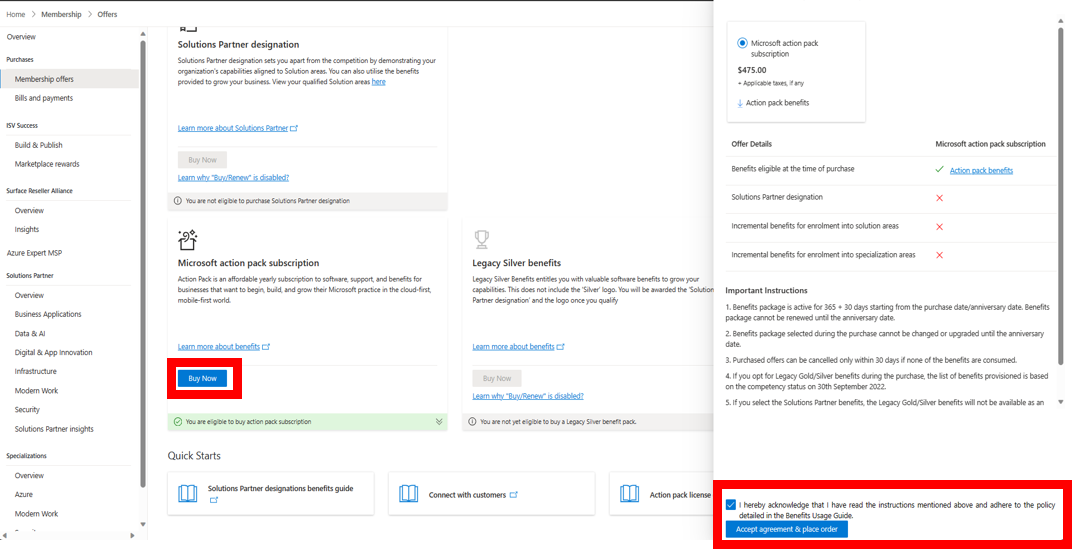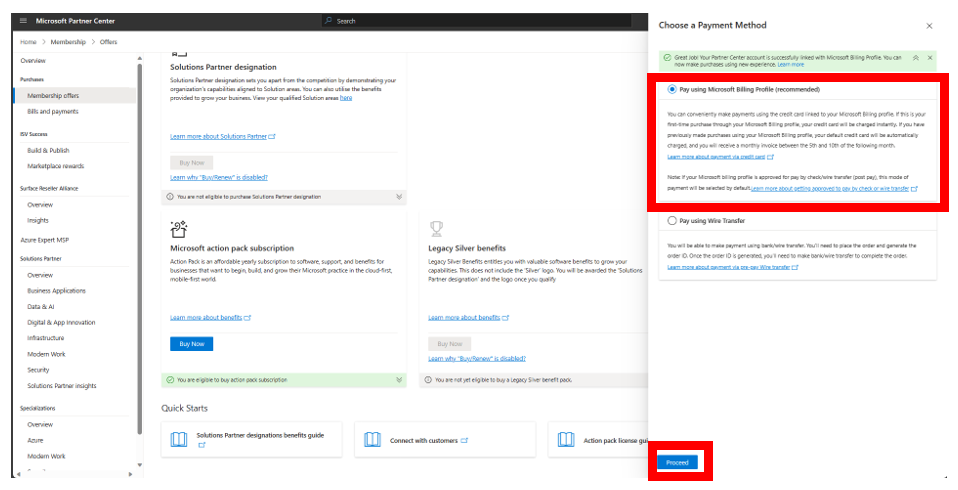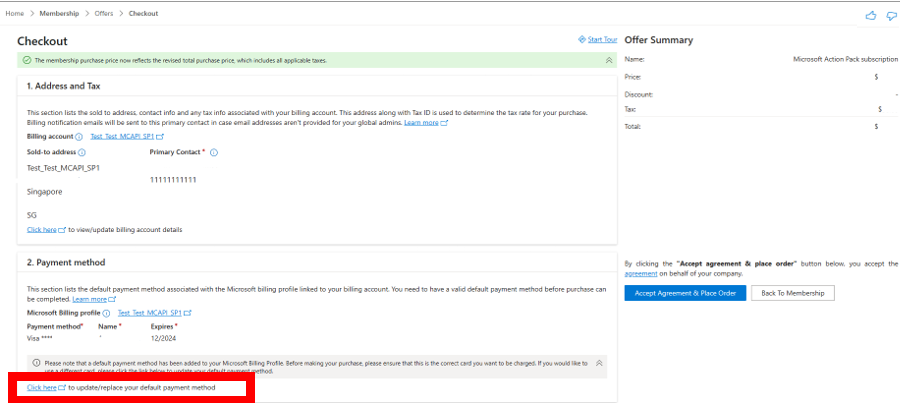결제 방법 교체
적절한 역할: Microsoft AI Cloud 파트너 프로그램 파트너 관리자
Azure Portal을 통해 Microsoft Cloud AI 파트너 프로그램에서 구매에 대한 결제 방법을 수정합니다. 파트너 센터를 통해 Azure Portal에 액세스할 수 있습니다.
신용 카드 설정
파트너 센터에 로그인한 다음 멤버십을 선택합니다.
멤버십 제품을 선택합니다.
멤버 자격 제안 중 하나를 선택한 다음 지금 구입을 선택합니다.
Microsoft 작업 팩 구독 창이 열립니다.
확인란을 선택하고 계약 동의 및 주문을 선택합니다.
결제 팝업이 나타납니다.
Microsoft 청구 프로필로 결제를 선택한 다음 계속을 선택합니다.
체크 아웃 페이지의 결제 방법 섹션에서 여기를 클릭하여 기본 결제 방법을 업데이트/대체합니다.
Azure Portal이 별도의 탭에서 열립니다.
변경을 선택합니다.
결제 방법 선택 플라이아웃이 열립니다.
카드 소유자 이름, 카드 번호, 만료 월 및 연도, CVV(보안 코드)를 비롯한 신용 카드 정보를 추가한 다음 다음을 누릅니다.
신용 카드가 새 기본 결제 방법으로 표시되는지 확인합니다.